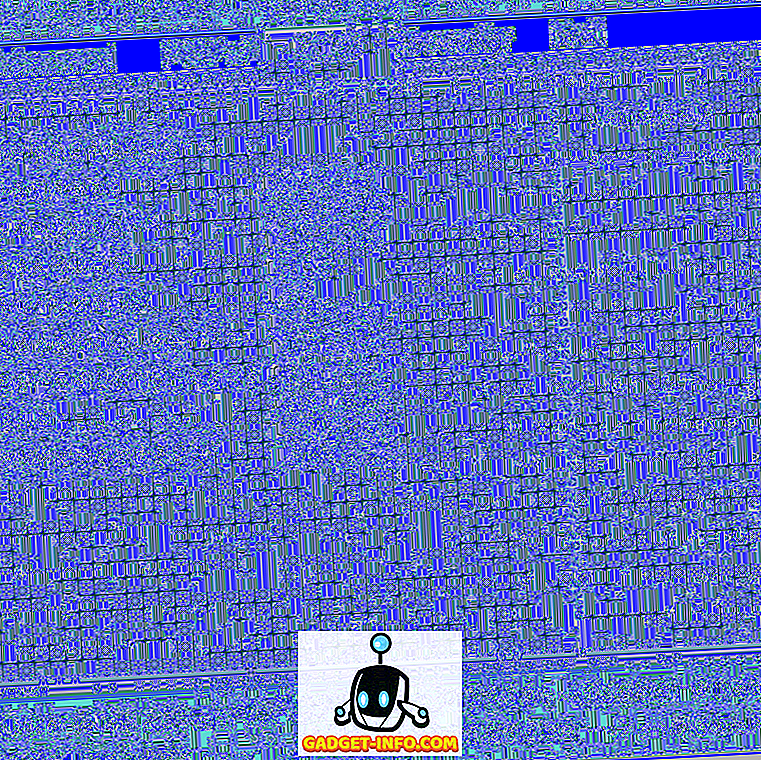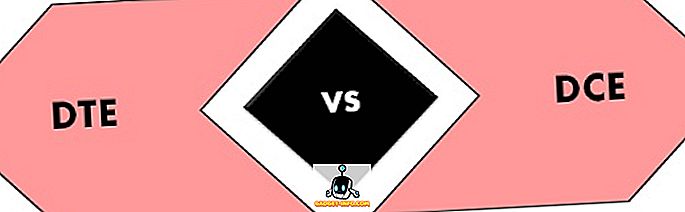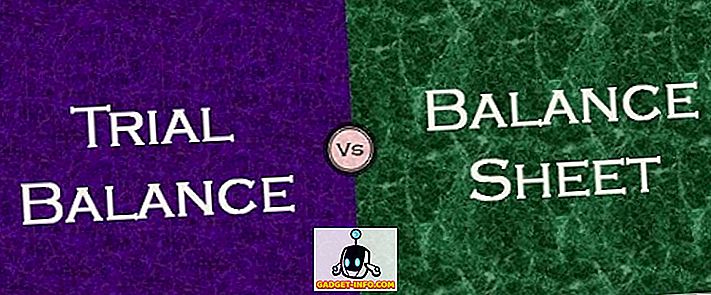WWDC 2017 burada ve her zaman olduğu gibi, Apple etkinlikte bir sürü duyuruda bulundu. Ancak, bizi en çok ilgilendiren şey, yeni iOS 11 güncellemesi. iOS 11, bildiğimiz ve sevdiğimiz platforma bir dizi harika değişiklik getiriyor. Özelleştirilebilir yeni bir Kontrol Merkezi, yeni Bildirim Merkezi, yepyeni bir App Store, yerel ekran kaydı, yeni Dosyalar uygulaması ve daha fazlası var. İOS 11 piyasaya sürüldüğünde, Cupertino devi iOS 11'in ilk geliştirici beta'sını da piyasaya sürdü. Yani, iOS 11'e bir tur atmak istiyorsanız, işte yolunuza devam edebilirsiniz:
İOS 11 ile Uyumlu Aygıtlar
İOS'un yeni sürümüyle uyumlu iOS aygıtları:
- iPhone 7, 7 Artı, 6s, 6s Artı, SE, 6, 6 Artı, 5s
- iPad Pro 10.5 inç, iPad Pro 12.9 inç 2. nesil, iPad 9.7 inç, iPad mini 4, iPad Air 2, iPad mini 3, iPad pro 9.7 inç, iPad Pro 12.9 inç, iPad Air, iPad mini 2
- iPod Touch 6. nesil
Yüklemeniz Gerekenler iOS 11
İOS 11'in ilk geliştirici beta'sunu yüklemeniz gereken birkaç şey:
- Bir Apple ID Developer hesabı (yılda 99 ABD Doları)
- Uyumlu bir iOS cihazı
- Windows PC veya Mac
Yöntem 1: Yapılandırma Dosyası ile iOS Aygıtınıza iOS 11 beta 1 yükleyin
Öyleyse, devam edelim ve iPhone'unuzdaki en son iOS güncellemesini alalım, olur mu?
Not : iOS 11 beta cihazını cihazınıza kurmadan önce cihazınızı yedeklemelisiniz. İşlerin yanlış gitmesi durumunda iOS Ayarları-> iCloud-> Şimdi Yedekle veya iTunes'a giderek bunu yapabilirsiniz. İOS 11 beta sürümünü bir iPhone 6 ve iPhone 7'ye yükledim.
İPhone / iPad'inizi Geliştirici Betas'a Kaydetme
Öncelikle, iOS aygıtınızı geliştirici beta için Apple Geliştiriciler sayfasına kaydetmeniz gerekir. İşte nasıl yapılacağı:
1. Cihazınızı kaydetmek için iPhone veya iPad'inizin UDID'sine (Eşsiz Cihaz Tanımlayıcısı) ihtiyacınız olacaktır. İPhone'unuzu PC'nize veya Mac'inize iTunes ile bağlayarak elde edebilirsiniz. İTunes'da cihazınızın seri numarasını tıklayın; cihazınızın UDID'sini görmelisiniz. Sadece kopyala .

2. Ardından tarayıcıyı açın ve Apple'ın Geliştiricileri web sitesine gidin. Burada, Apple ID'niz (Geliştirici Hesabı) ile giriş yapın. Giriş yaptıktan sonra “Sertifikalar, Kimlikler ve Profiller” e gidin ve ardından “Aygıtlar” bölümüne gidin. Burada, beta sürümünü yüklemek istediğiniz iOS cihazını seçin .

3. Şimdi, artı simgesine tıklayın ve cihazınızın ayrıntılarını girin: cihazınız için bir isim ve kopyaladığınız UDID. İşiniz bittiğinde “Devam” düğmesine tıklayın.

İPhone veya iPad'iniz şimdi iOS geliştiricisi betalar için kayıtlı.
İOS 11 Beta'yı OTA olarak alın
1. Şimdi, iPhone'unuza gidin ve geliştirici hesabınızla giriş yaparken Apple'ın Geliştiricileri web sitesinde “İndirilenler” sayfasını açın. Burada aşağıya doğru kaydırın, iOS 11 beta bölümünü bulacaksınız. Sadece yapılandırma dosyasını indirin .

2. İndirildiğinde, dosyayı açın ve “ iOS Beta Yazılım Profili ” ni yükleyin. Ardından şifreyi girin ve Apple'ın gizlilik politikasını kabul edin.

3. Profil yüklendikten sonra iPhone'unuzu yeniden başlatmanız gerekir . İPhone'unuz yeniden başlatıldıktan sonra, iOS 11 Developer beta sürümünü içeren bir yazılım güncellemesi alacaksınız. Sadece “ İndir ve kur ” düğmesine basın .

Not : OTA üzerinden iOS 11 geliştirici beta sürümü iPhone 6'lar için 1, 9 GB boyutundadır, ancak diğer iDevices'ta farklı olabilir. Ayrıca, güncelleme yalnızca bir WiFi ağı üzerinden indirilecektir.
4. iPhone veya iPad'inize iOS 11 beta güncellemesi yüklendikten sonra, cihazınız yeniden başlatılacak ve “Güncelleme Tamamlandı” yazan bir mesaj göreceksiniz. Sadece “Devam” tuşuna basın, iOS 11 ana ekranı sizi karşılayacak.

Yöntem 2: IOS 11 Beta'yı IPSW Dosyası Üzerinden Yükleyin
1. iOS 11 beta sürümünü iPhone veya iPad'inizde manuel olarak yanıp sönebilirsiniz. İOS 11 beta geri yükleme görüntüsünü Apple Geliştiriciler web sitesindeki Yüklemeler sayfasından indirmeniz gerekir. İPhone 6s için iOS 11 IPSW dosyası yaklaşık 2, 9 GB'dir ve diğer iDevices için dosya boyutu aynı olmalıdır, bu yüzden bir WiFi ağına bağlı olduğunuzdan emin olun.

2. iOS 11 görüntüsü indirildiğinde, iPhone'unuzu PC'nize veya Mac'inize bağlayın ve iTunes'u açın . Ardından, Mac'te bir tutma seçeneğine basın ve bir Windows PC'de Shift tuşunu basılı tutun ve iTunes'ta “Güncellemeyi Denetle” seçeneğini tıklayın .

3. İndirilen iOS 11 beta IPSW dosyasını seçebileceğiniz bir iletişim kutusu açılacaktır. Seçtiğinizde güncelleme iPhone'unuzda yanıp söner. Sadece iOS 11 beta kurulurken iPhone'unuzun bağlantısını kesmediğinizden emin olun.

Yöntem 3: iOS 11 genel beta bekleyin
İlk iOS 11 beta yalnızca geliştiriciler içindir ve bana güven, geliştirici betaların şimdiye kadar karşılaşacağınız en büyük yazılım olduğunu söylediğimde. Rasgele uygulama çökmeleri, yavaşlamalar, yeniden başlatmalar vb. Olmalı. Bu nedenle, günlük sürücü olarak kullandığınız bir iPhone'a iOS 11 geliştirici beta sürümünü yüklemenizi kesinlikle önermeyeceğiz. Yapılacak en iyi şey , Haziran ayının sonunda veya Temmuz ayının başında olması gereken iOS 11'in halka açık beta versiyonunu beklemek. Genel betaları Apple'ın Beta Programı sayfasında bulabilirsiniz.

İPhone veya iPad'inizde ilk iOS 11 beta sürümünü denemeye hazır mısınız?
Yeni iOS 11 güncellemesinden pek çok kişi etkilenmedi, ancak kesinlikle hoşuma gitti. Siri şimdi daha iyi ve ben de tamamen özelleştirilebilir olan yeni Kontrol Merkezini de seviyorum. İOS 11'de bir sürü basit ama kullanışlı özellik var, bu nedenle iPhone veya iPad'inizde bir dönüş yapmak istiyorsanız sizi suçlamayacağız. Aşağıdaki yorumlar bölümünde en son iOS yinelemesine ilişkin düşüncelerinizi bize bildirmeniz yeterli. Ayrıca, iOS 11 beta'yı iPhone veya iPad'inize yüklerken herhangi bir sorunla karşılaşırsanız, bize bildirin ve size yardımcı olmak için elimizden geleni yapacağız.